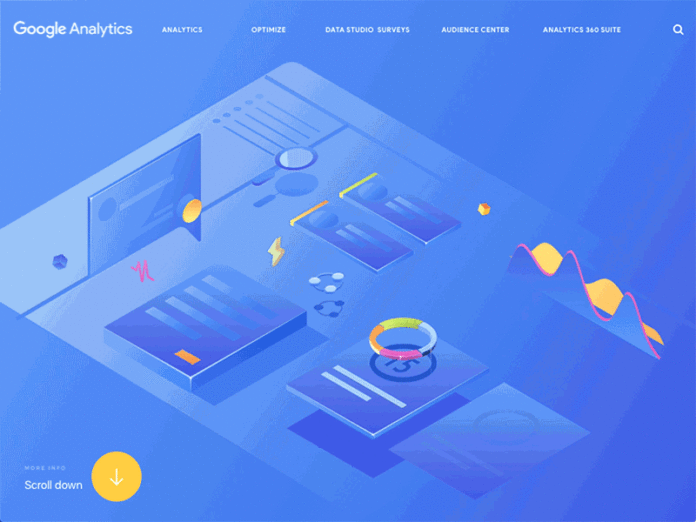In acest articol o sa invatam cum adaugam codul Google Analytics in WordPress pentru a putea urmari traficul site-ului nostru.
Inainte de toate, asigura-te ca ai un facut un backup temei. In caz ca ceva nu merge cum te-ai astepta, poti reveni usor la setarile initiale.
Vei edita direct codul site-ului tau, asa ca o greseala oricat de mica, sau o virgula pusa unde nu trebuie poate punte offline intreg site-ul. Poti face un backup al site-ului si sa il descarci local, pentru orice eventualitate.
Pasul 1. Autentifica-te in contul tau de Google Analytics si selecteaza site-ul pentru care vrei sa obtii codul de urmarire.
Selecteaza „Admin” din partea stanga.
In coloana de proprietati din partea dreapta, alege „Tracking Info”, apoi „Tracking Code”
Codul pentru site-ul tau il gasesti in casuta de sub „Website Tracking”. Tot ce ai de facut este sa il copiezi.
Pasul 2. Adauga codul in header.php
Conecteaza-te in panoul de administrare al site-ului, apoi selecteaza „Appearance > Editor”
Selecteaza „header.php” din partea dreapta-jos.
Adauga codul pe care l-ai copiat din contul tau Analytics, dupa tagul
.Apasa „Update File”.
Pasul 2 se poate parcurge si din cPanel:
cPanel> File Manager> public html > wp-content> themes >nume_tema> header.php se insereaza codul la sfarsitul taguliu
.